Win10系统清理注册表垃圾的方法
 2018/03/22
2018/03/22
 141
141
电脑使用时间久了,就会产生许多注册表垃圾。注册表垃圾会影响电脑运行速度,要怎样才能清除这些垃圾呢?下面就让小编教大家Win10系统清理注册表垃圾的方法。
一、在桌面空白处右键,然后选择新建文本文档。
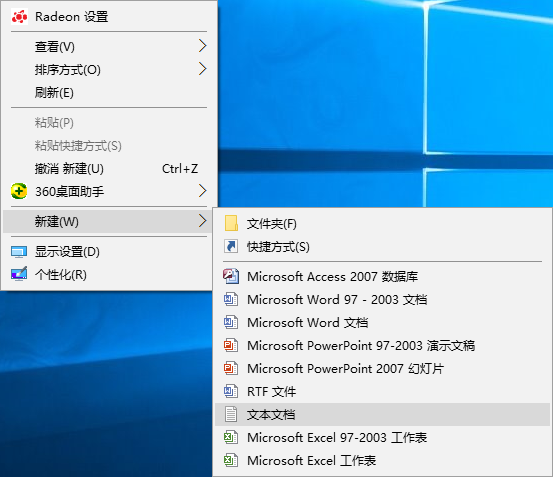
二、将以下代码复制进文本文档中:
@echo off
del/f/s/q %systemdrive%\*.tmp
del/f/s/q %systemdrive%\*._mp
del/f/s/q %systemdrive%\*.log
del/f/s/q %systemdrive%\*.gid
del/f/s/q %systemdrive%\*.chk
del/f/s/q %systemdrive%\*.old
del/f/s/q %windir%\*.bak
del/f/q %systemdrive%\recycled\*.*
del/f/q %windir%\prefetch\*.*
rd/s/q %windir%\temp & md %windir%\tempemp% &md %temp%
del/f/q %userprofile%\cookies\*.*
del/f/q %userprofile%\recent\*.*
rd/s/q \“%userprofile%\Local Settings\Temporary Internet Files\”
cls & echo 系统垃圾清除完成:)
echo. & pause
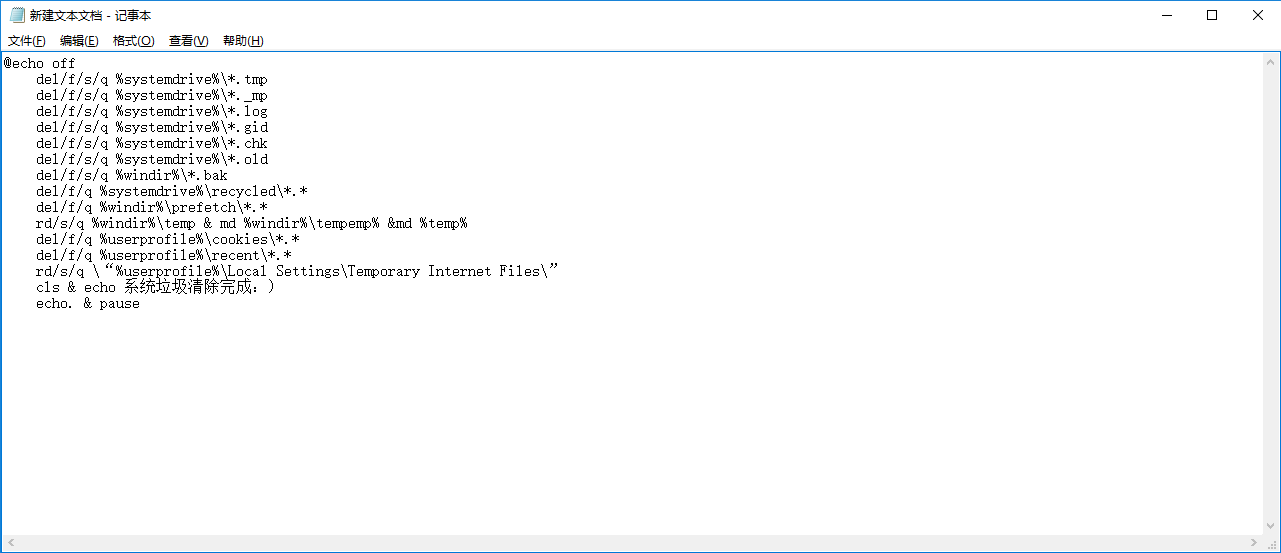
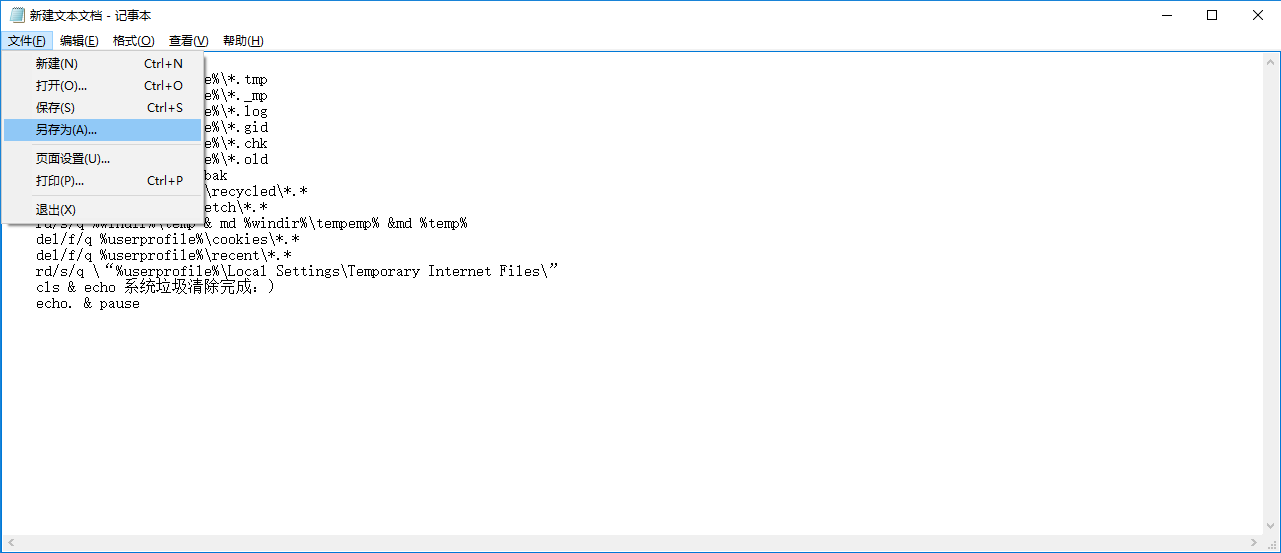
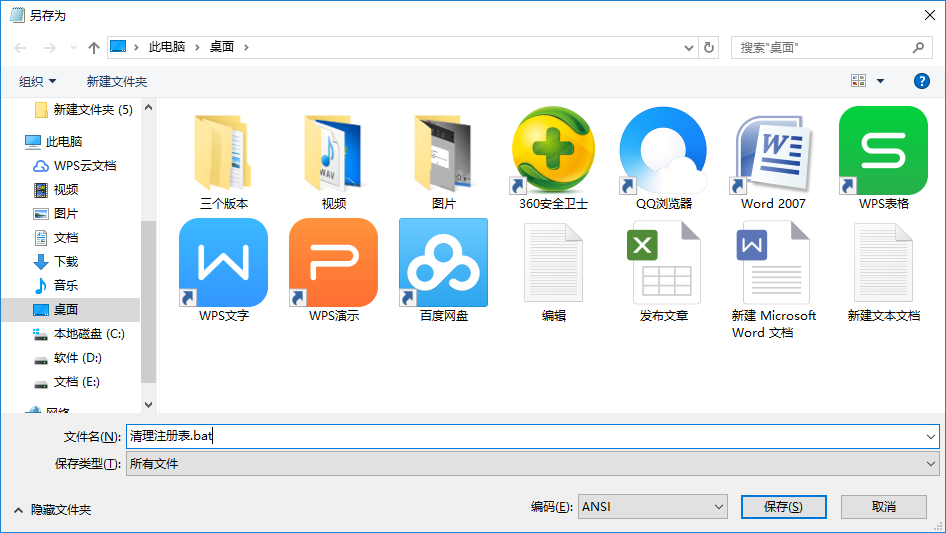
四、打开刚刚保存的.bat文件,即可进行注册表的清理。
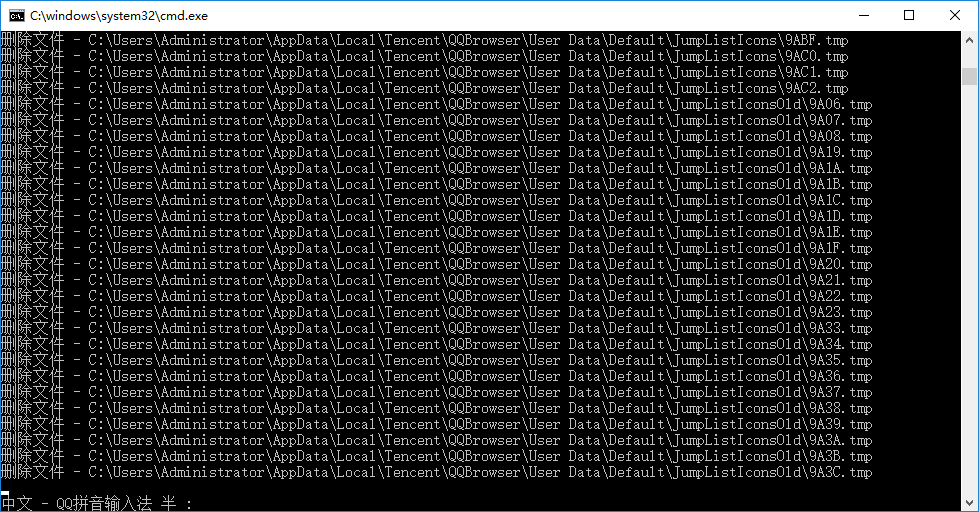
以上就是小编给大家带来的Win10系统清理注册表垃圾的方法。及时清理注册表的垃圾,有助于加快电脑的运行速度。
